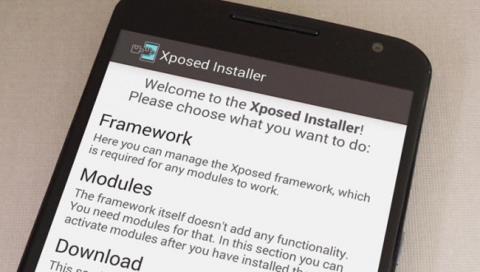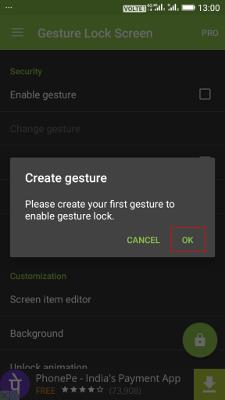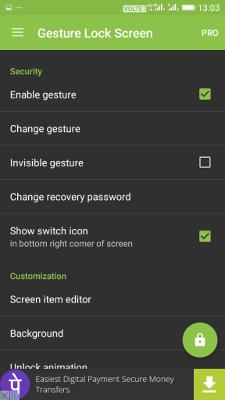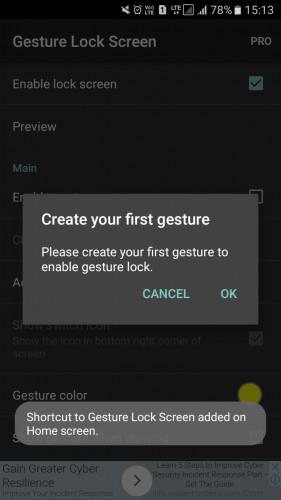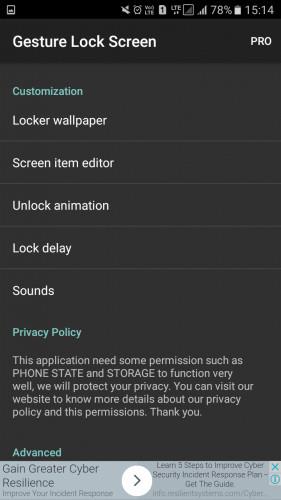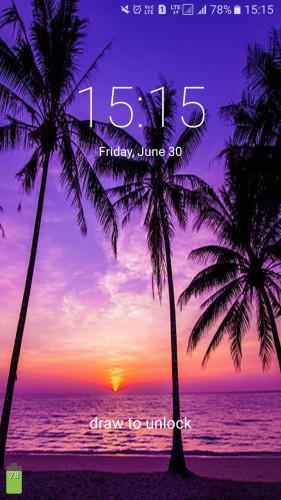Das Android-Betriebssystem ist das am häufigsten verwendete Betriebssystem der Welt. Erstellen Sie mit dem Xposed-Tool coole Bildschirmsperrzeichen für jedes Android-Mobiltelefon.
Android ist ein intelligentes Gerät, das seinen Benutzern viele Funktionen bietet. Das Android-Betriebssystem ist das am häufigsten verwendete Betriebssystem der Welt. Wenn Sie Ihr Android-Gerät kürzlich gerootet haben oder darüber nachdenken, es zu rooten, helfen Ihnen die hier bereitgestellten Informationen dabei, Ihr Android-Gerät mit Ihrem eigenen Symbol zu entsperren. Befolgen Sie daher die nachstehenden vollständigen Anweisungen.
So fügen Sie Symbole zum Android-Sperrbildschirm hinzu
Die Methode ist sehr einfach: Sie müssen lediglich Xposed herunterladen und auf Ihrem Telefon ausführen und diese Schritte befolgen, um Zeichen für den Android-Sperrbildschirm zu erstellen.
Schritte zum Erstellen von Symbolen für den Android-Sperrbildschirm
Schritt 1 : Zuerst muss Android gerootet werden, da Xposed nur auf gerooteten Android-Geräten installiert werden kann. Daher ist es notwendig, Ihr Android-Telefon zu rooten.

Schritt 2: Nachdem Sie Ihr Android-Gerät gerootet haben, müssen Sie Xposed auf Android installieren

Die oben beschriebene Methode ist mit einigen älteren Android-Versionen möglicherweise nicht möglich. Sie können daher die Xposed-Anwendung als APK-Datei herunterladen und Xposed direkt installieren. Klicken Sie nach der Installation des APK einfach auf die Schaltfläche „Installieren/Aktualisieren“ .

Schritt 3: Nach der Installation des Moduls von
Schritt 4: Nach dem Herunterladen und Installieren der Sperrbildschirm-Charakter-App und im Xposed-Modul ist es notwendig, das Android-Gerät neu zu starten, damit das Modul ordnungsgemäß funktioniert.
Schritt 5: Der letzte Schritt besteht nun darin, den Charakter zum Entsperren des Geräts festzulegen, sodass Sie Ihren eigenen Charakter haben.
Verwenden Sie die Gesture Lock Screen-Anwendung (kein Root erforderlich)
Mit der Gesture Lock Screen-Anwendung müssen Sie Ihr Android-Gerät nicht rooten, können aber dennoch den Bildschirm sperren, indem Sie Zeichen zeichnen. Diese Anwendung bietet auch viele Charaktere zur Auswahl. Lassen Sie uns untersuchen, wie man es verwendet.
Schritt 1: Laden Sie die Gesture Lock Screen-Anwendung herunter und installieren Sie sie auf Ihrem Android-Telefon.

Schritt 2: Öffnen Sie die Anwendung. Zuerst wird der Rahmen „ Geste erstellen “ angezeigt. Berühren Sie einfach „OK“ , um fortzufahren .
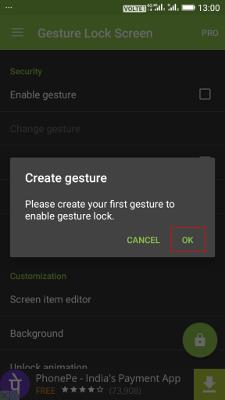
Schritt 3: Erstellen Sie ein Wiederherstellungskennwort für den Fall, dass Sie sich nicht an das Zeichen für die Telefonsperre erinnern können.

Schritt 4: Sie sehen nun das Einstellungsfenster der Anwendung und können es nach Ihren Wünschen anpassen.
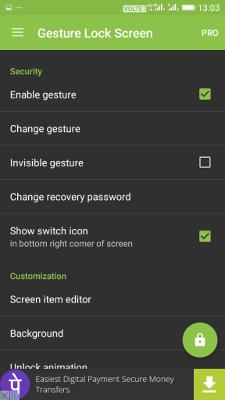
Verwenden Sie die Gesture Lock Screen-App von Studio Mobile
Diese App erkennt und vergleicht jede auf dem Sperrbildschirm gezeichnete Signatur mit der Signatur, die erstellt und als Sperrbildschirm-Passwort gespeichert wurde. Sie können beliebige Symbole wie Stern, Herz, Dreieck, Quadrat, Kreis usw. oder eine beliebige Zahl zeichnen und speichern oder eine Signatur als Passwort erstellen.
Schritt 1: Laden Sie die Gesture Lock-Bildschirmanwendung von Studio Mobile herunter und installieren Sie sie auf Ihrem Android-Telefon.

Schritt 2: Öffnen Sie nach der Installation die Anwendung und erstellen Sie das erste Zeichen, indem Sie auf „ OK “ tippen, um fortzufahren.
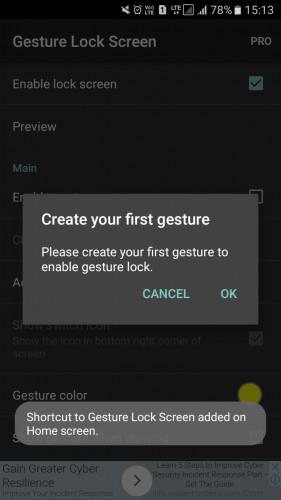
Schritt 3: Erstellen Sie ein Wiederherstellungskennwort

Schritt 4: Passen Sie einige Optionen an, z. B. Bildschirm sperren, Bildschirmelemente bearbeiten usw.
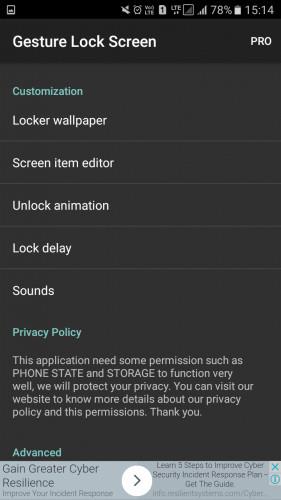
Schritt 5: Drücken Sie den Netzschalter und sperren Sie das Telefon. Ein neuer Sperrbildschirm wird angezeigt. Zeichnen Sie den Charakter und entsperren Sie ihn.
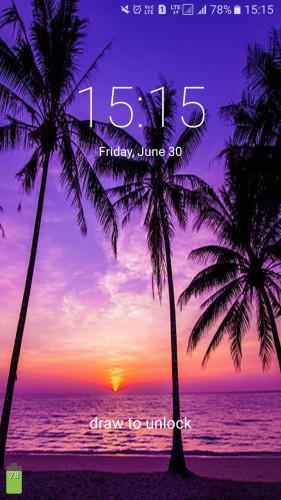
Sie können also den Gesten-Sperrbildschirm von Studio Mobile verwenden, um einen Sperrbildschirm mit Zeichen auf Ihrem Android-Gerät zu erstellen.
Ich hoffe, dass Sie mit diesem Tutorial ein Bildschirmsperrsymbol in Ihrem eigenen Stil erstellen können. Probieren Sie es noch heute aus. Ich hoffe, Ihnen gefällt der Artikel, teilen Sie ihn weiterhin mit anderen.